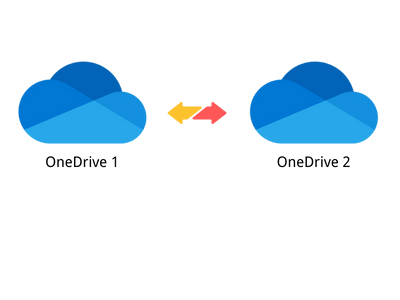
OneDriveは今日世界で最も人気のあるクラウドストレージの1つです。ユーザーは、写真、ビデオ、文書などの任意の形式のファイルをOneDriveに保存することができ、どこでもWindows PCまたはモバイルデバイスからアクセスして管理することができます。さらに、充実したオフィスアプリケーションが統合されているため、より良い共同作業ができます。私たちは、個人的な生活のアカウント、家族の使用のアカウント、仕事のアカウントなど、多くのOneDriveアカウントを申請します。このような多くのアカウントをどのように管理すべきですか?また、OneDriveアカウントのデータを別のアカウントに移行するにはどうすればよいですか?以下に、OneDriveデータの移行の2つの方法を紹介します。
第1ステップ: 最初に2つの独立したブラウザウィンドウを開き、それぞれの2つのOneDriveアカウントにログインします。
第2ステップ: OneDriveで共有したいファイルまたはフォルダを選択し、右クリックして「共有」オプションを選択します。
第3ステップ: 弹出窗口で、共有するユーザーのメールアドレスを入力し、「送信」ボタンをクリックしてファイルの共有を完了させます。
第4ステップ: 別のOneDriveアカウントを開き、共有機能から他人から共有されたファイルを確認します。
第5ステップ: 他人から共有されたファイルまたはフォルダを選択し、右クリックして「copy to」を選択し、ターゲットフォルダを選択し、「copy here」ボタンをクリックしてファイルの移行操作を完了させます。
この方法にはいくつかの欠点があり、データの移行の間にブラウザを閉じないでください。閉じると、送信が中断されます。また、操作が複雑で、大量のアカウントの管理には適していません。もし長期的にOneDriveのデータを別のアカウントに同期したい場合、それは適用されません。次に、いくつかのアカウントを簡単に管理し、定期的に複数のOneDriveアカウントのデータを同期する方法を紹介します。
RiceDriveは専門のマルチクラウドストレージ管理のWebアプリです。複数のクラウドストレージ間でデータを転送することができ、使いやすく簡単です。長期的に複数のクラウドストレージデータを同期して管理する必要がある場合は、最適な選択肢となります。以下、RiceDriveの使い方を紹介します。
ステップ1: RiceDriveにログインします。RiceDriveの公式サイトを開き、メール入力欄にあなたのメールアドレスを入力して、認証コードを受け取ってログインします。RiceDriveは登録不要で、ログインすると自動的にアカウントが作られます。
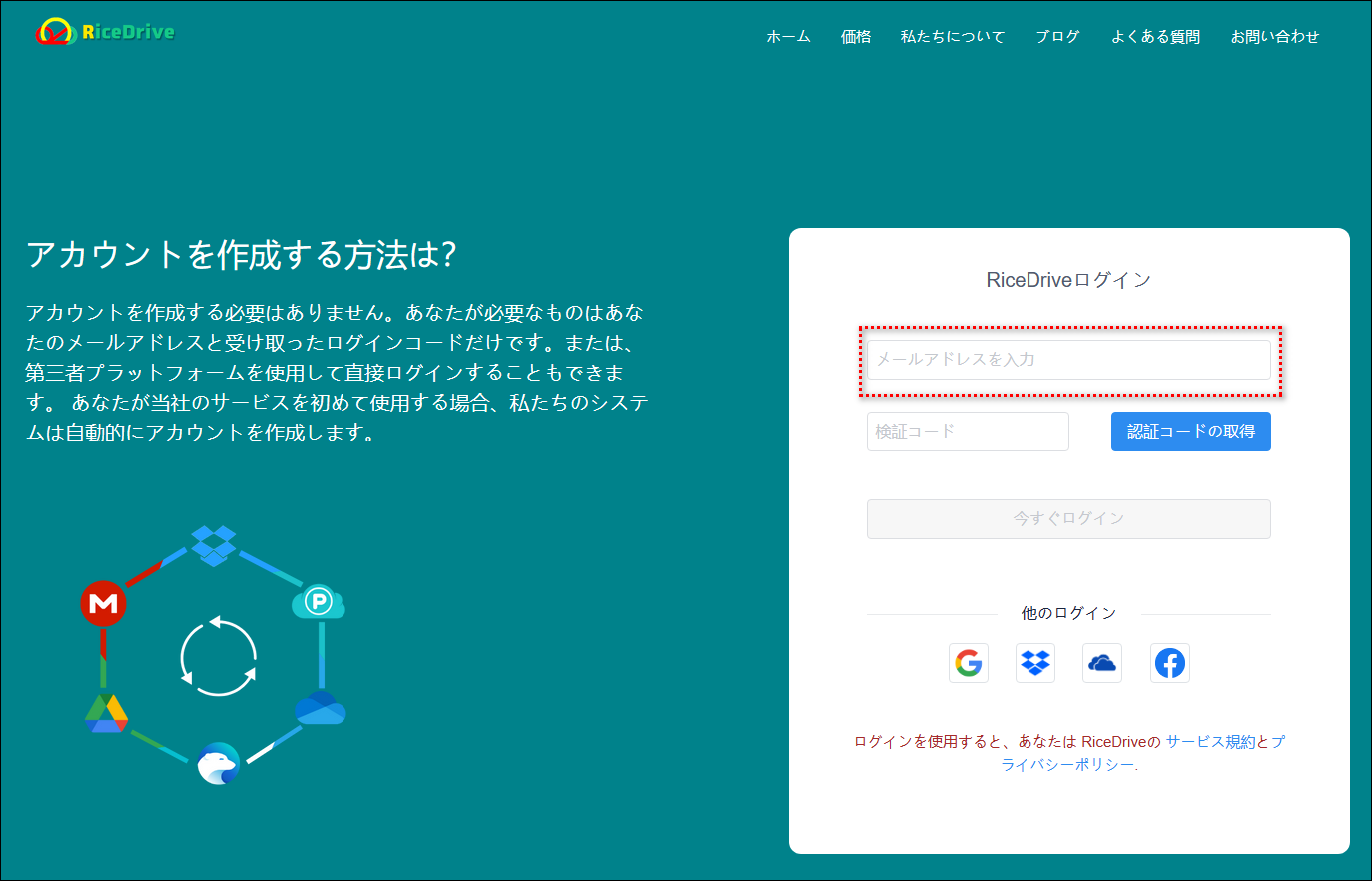
ステップ2: RiceDriveに複数のOneDriveアカウントを認可する。「クラウドを追加」ページに入り、OneDriveクラウドストレージを選択し、「今すぐ認証」ボタンをクリックして認可を開始します。
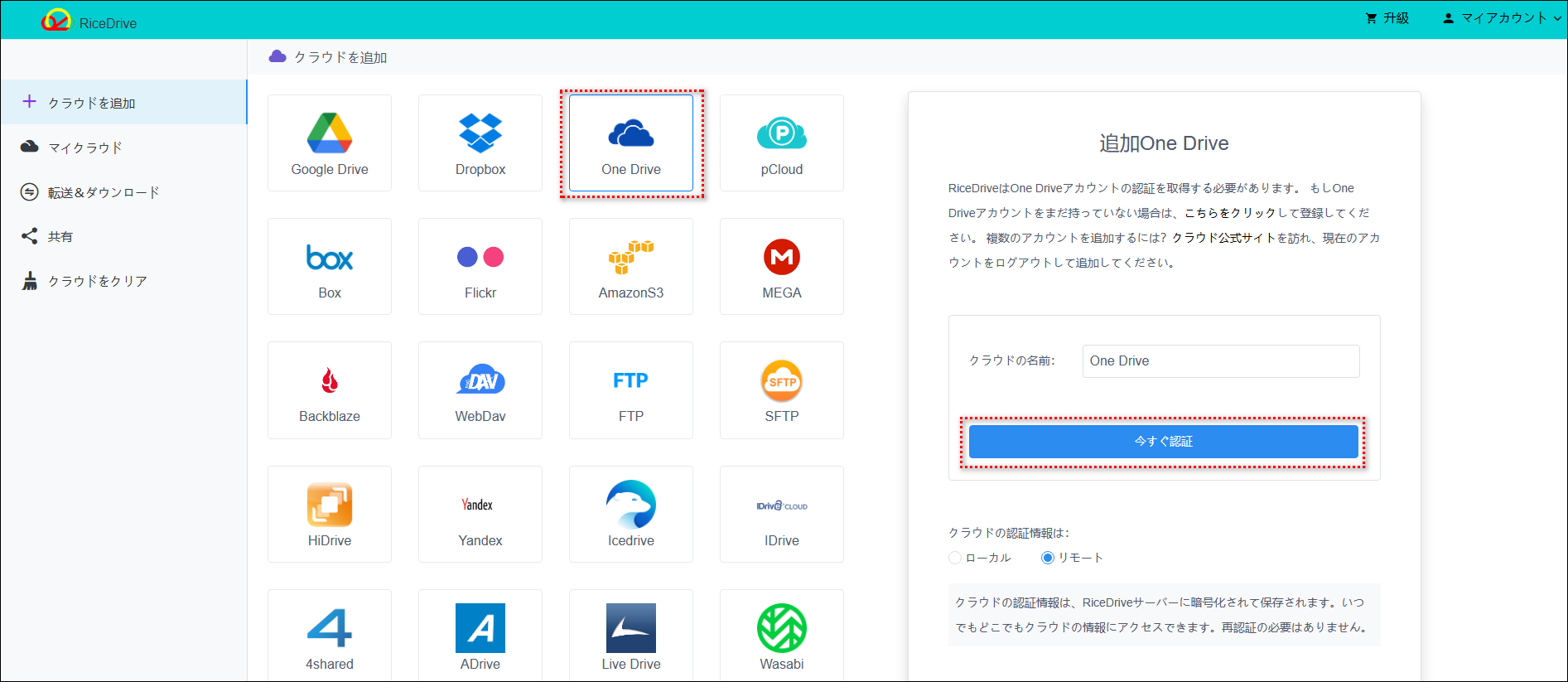
認可が成功すると、「マイクラウド」で認可されたクラウドストレージを確認することができます。
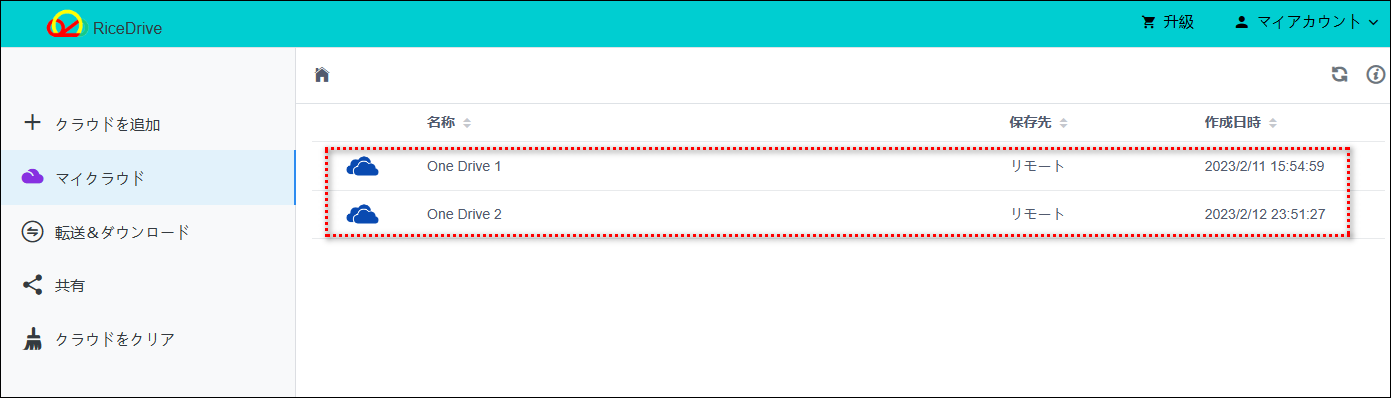
注意: OneDriveの認証が成功した後、2番目のOneDriveアカウントを認証する前に、OneDrive公式サイトにログインして最初のアカウントをログアウトして切り替えまたは2番目のOneDriveアカウントにログインしてから、RiceDriveで認証を続けてください。そうでない場合、RiceDriveの認証時に最初のOneDriveアカウントがRiceDriveに再度認証されます。
ステップ3: 伝送タスクを作成し、OneDriveから別のOneDriveにデータを移行または同期する。「転送&ダウンロード」ページに入り、「新規任務」ボタンをクリックしてタスク作成の流れに入ります。タスク作成ページで、ソースで転送したいファイルまたはフォルダをチェックし、ターゲットでデータを保存するフォルダを選択し、「作成」ボタンをクリックしてタスクを実行します。左下の「スケジュール」設定も開けて、日々の計画を設定することで、よりタイムリーな同期を手助けすることもできます。タスクの実行中には待たなくても、RiceDriveを閉じて、他のことをすることもできます。RiceDriveはバックグラウンドでタスクを自動的に完了するので。
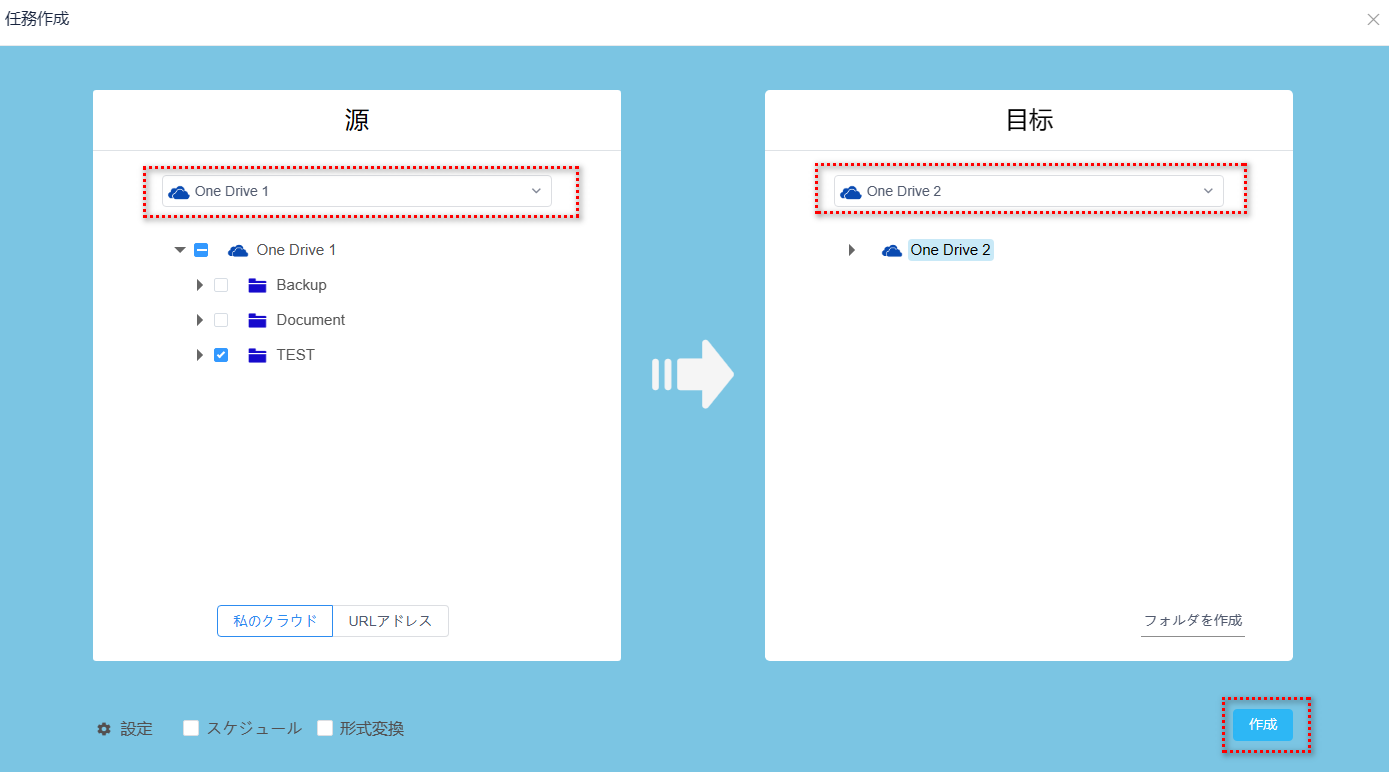
ステップ4: 执行結果、実行ログ、目標パスに転送されたファイルやフォルダを確認して、タスクの実行が成功していることを確認します。


OneDriveのデータの移表方法は多いですが、自分に適したものを選ぶのが最善です。RiceDriveは複数のクラウドストレージを管理するのを支援するだけでなく、OneDriveだけでなく、市場のほとんどのクラウドストレージをサポートします。また、RiceDriveはセキュリティに重点を置いています。セキュリティは転送の最も重要な保障であり、常に優先して努力しています。そのため、安心して使用することができます。また、操作が簡単で高速であり、時間と帯域幅の資源の節約に役立ちます。これらの要件がある場合は、すぐに使用してください!